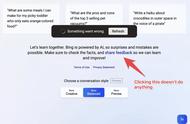所以您正试图使用微软账户登录Windows设备,但它抛出一个错误,内容是“此设备上的另一个用户使用此微软账户”。您可以肯定这个账户没有登录到该设备,那么为什么Windows会显示错误呢?
虽然这个错误作为一个安全功能来保护您的设备,但有时它会过度保护而将您锁定在外。幸运的是,有很多方法可以解决这个错误。我们先来了解一下导致这个错误的原因,然后探讨可能的解决方案。
“此设备上的另一个用户使用此微软账户”错误是什么?
“此设备上的另一个用户使用此微软账户”错误信息是在您尝试在一个已经有用户使用同一账户登录的设备上登录微软账户时出现的。如果多用户共享一台电脑,或者您正在尝试从不同的设备访问您的账户,就可能发生这种情况。
这个错误信息是一种安全措施,用于防止未经授权访问您的账户。在大多数情况下,如果您之前在该设备上登录了您的账户,然后删除了您的账户,就会弹出这个错误。如果您的账户没有从设备上完全删除,当您再次尝试使用它登录时,就会收到这个错误消息。
这个错误的另一个变种是“该账户已经添加到此电脑”。幸运的是,这两个错误的解决方案是相同的。让我们更详细地探讨这些解决方案。
1. 从您的微软账户中删除该设备
当您使用微软账户登录Windows设备时,两者开始彼此通信。设备将您的账户添加到其识别用户列表中,而您的账户也将设备添加到其连接设备列表中。
然而,在您删除账户后,您的账户可能仍与设备相关联。这可能是您遇到“此设备上的另一个用户使用此微软账户”错误的原因。
因此,您可以尝试的第一个解决方案是从微软账户中删除该设备。您可以通过以下步骤来完成:
进入微软账户网站,使用您的账户凭据登录。
进入“设备”选项卡,选择您要登录的设备。
点击“删除”超链接以从微软账户中删除该设备。
勾选“我已准备好删除此设备”,然后点击“删除”。
重启您的设备,然后尝试再次使用微软账户登录。如果这不能解决错误,您需要再进一步操作。
2. 从本地用户和组设置中删除账户
顾名思义,本地用户和组设置允许您管理计算机上的用户和组。您可以更改每个用户的权限和成员资格,在这种情况下,您可以使用它来删除多余的用户。
有几种方法可以访问Windows的本地用户和组设置。打开后,在本地用户和组窗口中,导航到“用户”。找到引起错误的用户账户,右键单击它,然后选择“删除”。
重启您的设备,然后尝试再次使用微软账户登录。
3. 使用注册表编辑器删除账户
为了确保微软账户不留下任何痕迹,您可以使用Windows注册表编辑器清理残留项。但是,如果前一个解决方案已经适当地为您工作,则不会在注册表编辑器中找到该账户。
您可以通过以下步骤使用注册表编辑器删除账户:
按“Windows R”键打开“运行”对话框。
输入“regedit”并按下“确定”打开注册表编辑器。
导航到路径“HKEY_LOCAL_MACHINE\SOFTWARE\Microsoft\Windows NT\CurrentVersion\ProfileList”。
找到引起错误的账户的子项,右键单击它然后选择“删除”。
重启计算机并再次尝试登录。
注册表编辑器是删除残留账户的最后手段,请谨慎使用。
打开“开始”菜单,搜索注册表编辑器。
打开注册表编辑器。
在左侧窗格中,导航至HKEY_USERS > .DEFAULT > Software > Microsoft > IdentityCRL > StoredIdentities。
一旦你展开了StoredIdentities,你会看到已登录的Microsoft账户列表。
右键点击账户,然后选择删除。
注意,这次您只会看到设备上的微软账户,而不是本地账户。如果这些都不能解决问题,则问题很可能超出此特定账户的范围。
4.更改本地安全策略设置
自Windows 10以来,微软一直在推动用户使用微软账户登录,而不是使用本地Windows账户。
虽然您现在可以在Windows中轻松创建本地账户,但关于计算机上账户的安全策略可能会导致“此设备上的另一个用户使用此微软账户”错误。
要更改这些设置,请按以下步骤操作:
按“Windows R”键打开“运行”对话框。
输入“secpol.msc”并按下“确定”打开本地安全策略编辑器。
导航到“账户策略”>“帐户锁定策略”。
将“账户锁定阈值”和“重置账户锁定计数器”设置为0。
导航到“本地策略”>“安全选项”。
将“交互式登录:不显示最后的用户名”设置为“已启用”。
重启计算机并尝试登录。
这可能会解决账户被锁定在设备上的问题。
您可以更改设备上的本地安全策略,以防止其阻止微软账户登录。您可以通过Windows中的本地安全策略设置来完成此操作。操作步骤如下:
打开本地安全策略窗口(如果需要帮助,请参阅如何在Windows中打开本地安全策略)。
在本地安全策略窗口中,导航到“安全设置”>“本地策略”>“安全选项”。
找到“账户:阻止微软账户”策略,双击它。
从下拉列表中,选择“此策略已禁用”。
点击“应用”和“确定”保存更改。
重启您的设备,然后尝试登录到您的微软账户。如果错误仍然存在,那么是时候外包您的解决方案,并联系微软支持,请他们帮助您了。
修复“此设备上的另一个用户使用此微软账户”错误并返回工作
当这个错误持续存在,即使在您长时间前就从该设备中删除了账户之后,它也会变得非常让人恼火。希望这里提到的解决方案将帮助您彻底断开账户与设备之间的联系,以便您可以再次登录。
如果这里的所有措施都失败了,您可以联系微软支持,请他们提供帮助。如果这也失败了,那么没有什么比重新安装Windows更好的修复程序了。